জুমলার ফাইলগুলো মূলত zip বা rar ফরম্যাটে থাকে। প্রথম কাজ হবে ফাইলটিকে আনজিপ করা।
১. আমরা যেহেতু localhost বা নিজস্ব Computer-কে সার্ভার হিসেবে ব্যবহার করছি, তাই www ফোল্ডারে ফাইলটি আনজিপ বা এক্সট্রাক্ট করতে হবে। ধরে নিলাম, আমরা sharkarhouse নামে একটি ওয়েব সাইট করবো। তাই C:\wamp\www-এর ভেতরে sharkarhouse নামে ফোল্ডার বানিয়েছি।
২। এইবার Browser (FireFox) ওপেন করে http://localhost/ লিখে এন্টার দিলে sharkarhouse নামে একটি অপশন আসবে। ক্লিক করলে জুমলা সেটআপ শুরু হবে।
৩। আমরা এখন ভাষা নির্বাচন করবো। আমরা ভাষা হিসাবে ইংরেজিকে নির্বাচন করবো। তারপর Next। তখন Pre-installation Check নামে একটি অপশন আসবে।

৪. এখন আমরা দেখতে পাবো অনেকগুলো Yes বা No অপশন। সব কনফিগার ঠিকঠাকমতো করা থাকলে কোথাও No দেখার কথা না তারপর ও দেখা গেলে ঘাবরানোর কিছু নেই। আমরা Next বাটন চাপ দিয়ে পরবর্তি পেইজে যাবো।
৫. এখন লাইসেন্স অ্যাগ্রিমেন্টটি পড়ে দেখতে পারেন একবার, একমত হলে আবার Next।
৭। যদি ডাটাবেজ এর পাসওয়ার্ড না দিয়ে থাকি তাহলে PhpMyadmin ওপেন করে পাসওয়ার্ড দিতে হবে।
ছবির মত করে।
৮। এখন sharkarhouse নামে একটি ডাটাবেজ তৈরি হয়ে গেলো।
৯। FTP কনফিগারেশন আসবে। আমরা এখানে কিছু করবো না। তারপর Next বাটন চাপ দিবো।
১০। Main Configuration আসবে। Site Name দিতে হবে। তারপর Email ও Password দিবো। প্রথমবারের মতো যেহেতু জুমলা ব্যবহার করছি, তাই Sample Data install করবো। তাহলে জুমলা সম্পর্কে একটা প্রাথমিক ধারণা পাওয়া যাবে। তারপর Next।
১১। মোটামুটি এখানেই শেষ। যেখানে জুমলার Installation ফোল্ডারটি মোছার একটি বার্তা আসবে। যেখানে জুমলার ফাইল আনজিপ বা এক্সট্রাক্ট করেছিলাম, সেখানে গিয়ে Installation ফোল্ডারটি মুছে দিতে হবে।
১২। এইবার Browser (FireFox) ওপেন করে http://localhost/sharkarhouse লিখে এন্টার দিলে দেখেন কি দেখা যায়।
১৩। http://localhost/sharkarhouse/administrator/ লিখে আমরা user name: admin ও password:*** login করবো এবং জুমলা নিজের মত করে সাজাবো।
শেষ হলো জুমলা সেটআপ।
{Part-3}











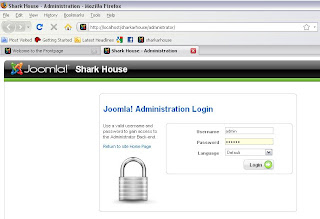
Really Helpful for newcomer.
ReplyDelete